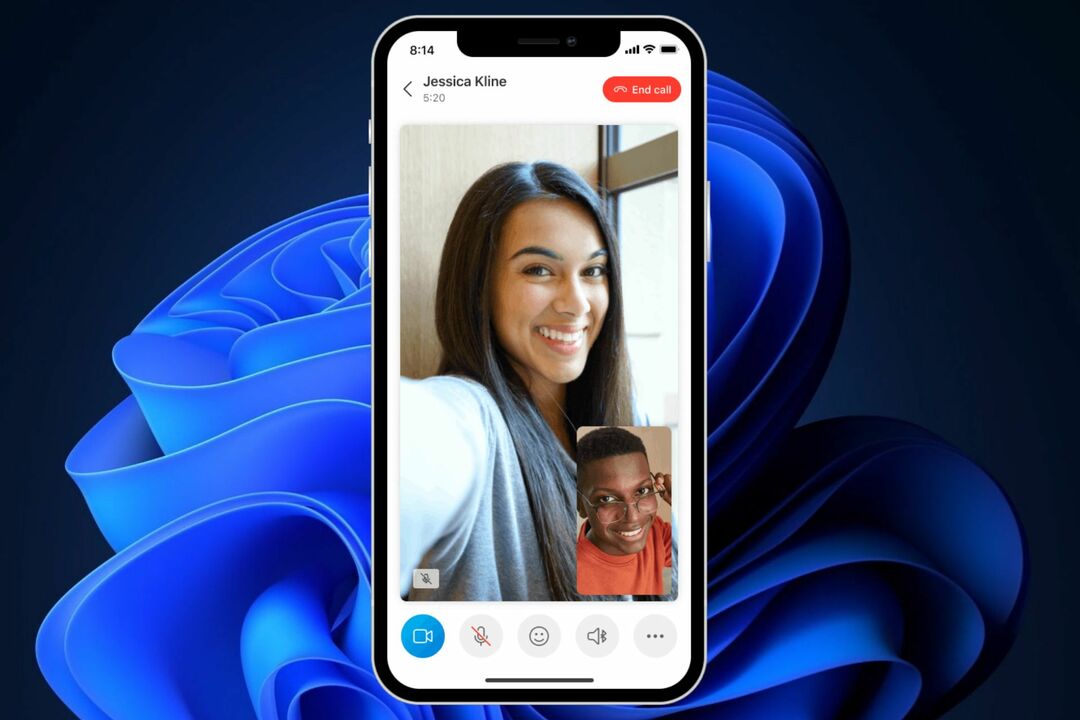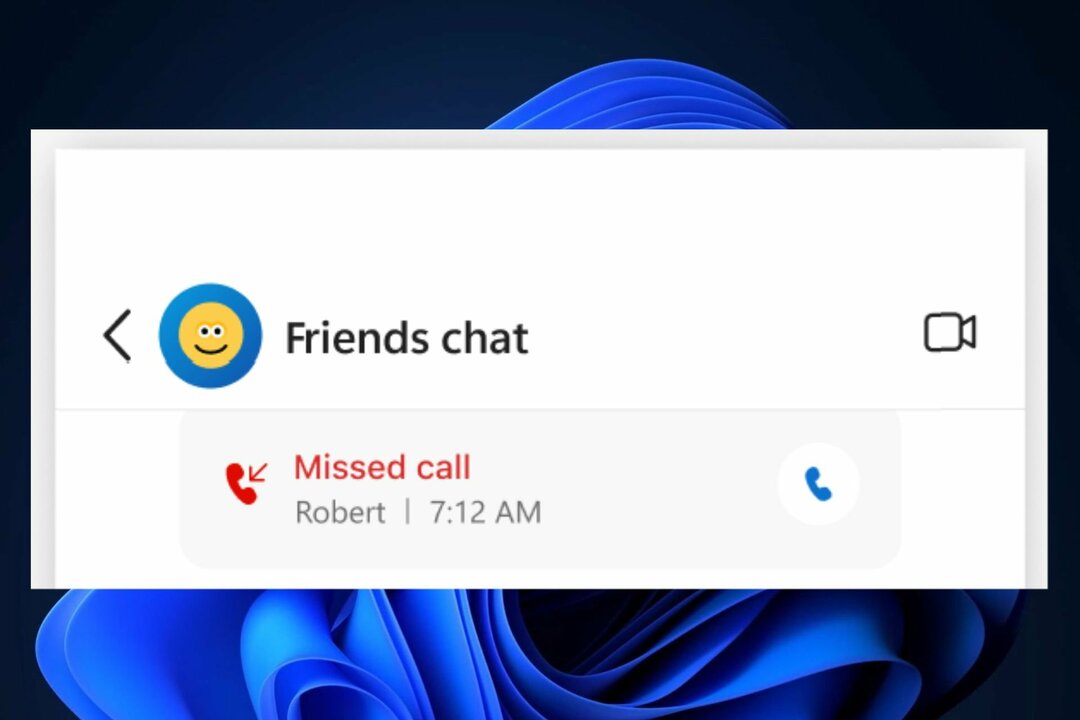Ta programska oprema bo zagotovila, da bodo vaši gonilniki delovali in vas tako varovala pred pogostimi napakami računalnika in okvaro strojne opreme. Preverite vse svoje voznike zdaj v treh preprostih korakih:
- Prenesite DriverFix (preverjena datoteka za prenos).
- Kliknite Zaženite optično branje najti vse problematične gonilnike.
- Kliknite Posodobi gonilnike da dobite nove različice in se izognete sistemskim okvaram.
- DriverFix je prenesel 0 bralci ta mesec.
Skype je izdelek, razvit za glasovne in video klice ter klepet. Uporabite ga lahko v računalnikih, tablicah, pametnih telefonih in pametnih urah, celo v konzoli Xbox One. Prek Skypa lahko pošiljate in prejemate slike, besedilne in video datoteke.
Skype je prvič izdal leta 2003, leta 2011 pa ga je kupil Microsoft. Kmalu po nakupu je bil Skype integriran z Microsoftovimi izdelki. Poleg tega je Microsoft začasno ustavil dva prejšnja izdelka (Windows Live Messenger in Lync) in začel priporočati Skype.
Leta 2016 je Microsoft izdal zgradbo 14342 za Windows 10, ki je vključevala novo posodobljeno Skype UWP predogled. Vrhunec te posodobitve je bila možnost nastavitve temne teme. Ta način je bil omogočen, ko so bile nastavitve izvedene v okviru teme operacijskega sistema.
Toda možnosti za vklop ali izklop temnega načina samo za Skype ni bilo. Pred kratkim leta 2018 je Microsoft izdal novo različico orodja, Skype različica 8. S to posodobitvijo je Microsoft dodal namensko temno temo za Skype.
Koraki za spreminjanje teme Skype v sistemu Windows 10
1. Izberite sliko profila ali tri pike na desni.

2. Izberite Nastavitve in nato Videz. Do menija Tem lahko dostopate neposredno z glavnega zaslona Skype z uporabo bližnjične tipke Ctrl + T.
3. Med načini izberite Svetlo ali Temno. In med barvami lahko izberete drugačen videz.
Nastavitve začnejo veljati, ko nastavite temo (barva, načini, dostopni načini). Če želite obnoviti nastavitve, lahko preprosto uporabite gumb Reverse zgoraj desno.
Koristni nasveti za uporabnike Skypea
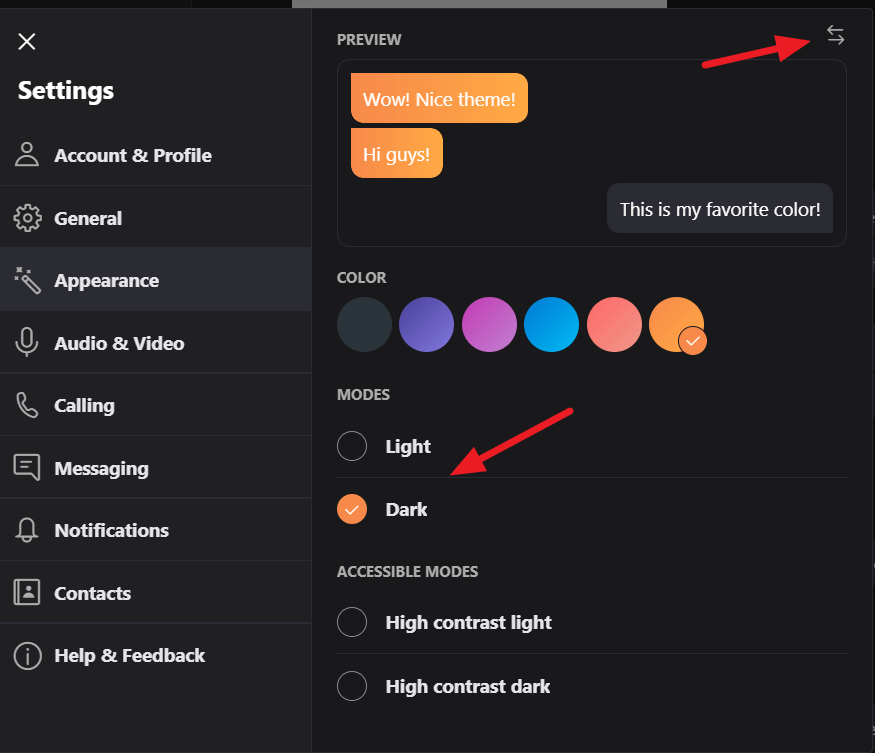
- Uporabite Ctrl + vejica - da odprete meni Nastavitve.
- V meniju Klicanje lahko izberete prikaz podnapisov za glasovne in video klice.
- Kliknite Advanced (Napredno), da nastavite »Samodejno sprejmi dohodne klice«.
- V meniju Sporočila lahko prilagodite velikost besedila ali nastavite mapo, v katero shranite prejeto datoteko. Če ste med zvočnim ali video klicem, izberite gumb +, da vklopite podnapise.

- Alt + V - da odprete meni Pogled, da povečate / pomanjšate
- Ctrl + N-, da odprete novo okno za klepet
- Ctrl + Alt + M - za prikaz stanja mikrofona med klicem in Ctrl + Shift + Alt + K - za stanje videa med klicem.
Lahko prenesete Skype za namizje od Microsofta.
POVEZANI VODNIKI, KI JIH MORATE OGLEDATI:
- Tukaj je, kaj storiti, če video ne deluje v Skypeu
- Kaj pomeni ta klicaj Skype v rumenem trikotniku?
- REŠENO: Skype virus samodejno pošilja sporočila